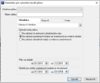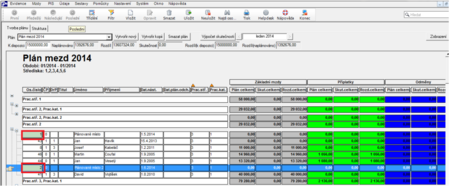Plánování mzdových prostředků
Plánování mzdových prostředků
Menu: Pomůcky > Plánování mzdových prostředků
Struktura
Při prvním spuštění je nutné nejdříve nastavit strukturu dat pro vytvářený plán (záložka Struktura). Založení nové struktury provedete pomocí tlačítka Nová struktura. Vložení nového řádku do struktury provedete pomocí ikonky Vložit popř. Ctrl+W (nebo pravoklik myši na řádek Vložit řádek před aktuální nebo Přidat na konec) . Ke každému novému záznamu je možné do struktury zadat:
- Součtový - zda se jedná o součtový řádek; v tom případě se v pravém sloupci zobrazí výčet již použitých řádků (Název) a označením myši určujete, které z nich se mají zahrnout do součtu.

- Název - pojmenování
- Mzdové položky/řádky - vyberte mzdové položky z pravého sloupce (označujte myší - funguje jen jednotlivé označování).
- Parametr - nevyplněno (defaultní hodnota)/Parametr 1/Parametr 2 - pro variantu Na základě údajů z evidence zaměstnanců
- Stanovit plán - zatrhávací pole, zda zahrnout do tvorby plánu
- Barva pozadí - výběr barvy
- Barva textu - výběr barvy
- Styl písma (tučné, kurzíva, podtržené, přeškrtnuté) - dle zatržení
Do každé struktury je možné vkládat n-řádků. Jejich pořadí je možné upravit pomocí šipek umístěných v levé části obrazovky.
- Uložení struktury - standardně tlačítkem Uložit
- Zrušit strukturu - tlačítko pro smazání struktury
Parametry pro vytvoření nového plánu
V záložce Tvorba plánu stiskněte tlačítko Vytvořit nový. Zobrazí se okno Parametry pro vytvoření nového plánu.
- Struktura plánu - výběr struktury
- Název plánu - text
- Střediska/Skupiny stř./Divize - výběr (např. všechna střediska)
- Plán na období - např. celý aktuální (následující) rok
- Vytvořit - tlačítko pro vytvoření plánu
Způsob tvorby plánu
Na základě skutečnosti z předchozího roku
Plánovaná hodnota daného měsíce u každého zaměstnance bude zjištěna jako skutečnost daného měsíce minulého roku.
Na základě průměrných hodnot ze skutečnosti za zvolené období
Plánovaná hodnota daného měsíce u každého měsíce bude zjišťěna jako průměrná hodnota za (uživatelem zde zadané) vybrané období. (hd 43471)
Na základě aktuálních údajů z evidence zaměstnanců
Využijí se údaje z agendy Pracovní poměr a Příplatky pro automatický výpočet plánu. (hd 33985)
- % navýšení tarifu - číslo
- Parametr 1 - pro další využití (zákaznická úprava)
- Parametr 2 - pro další využití (zákaznická úprava)
- Tarif krátit o dovolenou - zatrhávací pole. Pokud je ve struktuře obsažena mzdová položka dovolené, výše náhrady se počítá z prům.ppú a počtu dní nároku. Celoroční nárok je rozpočten do jednotlivých měsíců poměrně (1/12), tedy i tarif nemůže být vyplacen celý, ale úměrně pokrácený na odpracovanou dobu.
- Nastavení mzdových položek
Další nastavení je možno provést v této záložce, kde ke mzdových položkám, které jsou propláceny dny či hodinymi, určujete způsob automatického zjištění počtu hodin (např. dle kalendáře a počtu plánovaných pracovních hodin či plánovaných hodin v sobotu, neděli, apod.). Nastavené položky pak budou zahrnuty do výpočtu a plánu.
Plán
- Výpočet skutečnosti - vyberte období a stiskněte toto tlačítko, abyste do plánu dostali čísla odpovídající "skutečnosti".
Zobrazení
Tlačítko Zobrazení umožňuje další práci s daty - přidání/redukce sloupců, zobrazení tree view.
Informace o prac.poměru
Možnost vložit další informace o prac.poměru zaměstnance, např.:
- středisko, prac.kategorie, prac.místo, divize, třída, stupeň, zaměstnání malého rozsahu, typ mzdy, typ kalendáře, skupina pracujících (hd 45324), aj.
- Počet d/h - plánovaný počet dnů/hodin
- Dovolená d/h - nárok na dovolenou
- Svátek d/h - svátky
- Jednotka - zobrazí jednotku - buď h (hodiny - defaultně), nebo d (dny - zákaznická)
Pro variantu Na základě evidence
- Tarif
- Tarif (před)
- Tarif (navýšení)
- Tarif (po)
- Prům.dov. (před)
- Předp.prům.dov
Složky plánu
Možnost vypnout určité sloupce ze složek plánu.
Měsíce a hodnoty
Možnost nezobrazovat některé měsíce či všechny typy (plán/skutečnost/rozdíl).
Další volby
- Zobrazit jako TreeView - pro toto zobrazení je potřeba mít některé sloupce označeny jako Skupina. Příklad 1: středisko = skupina 1. Příklad 2: středisko = skupina 1; pracovní kategorie = skupina 2.
Fiktivní zaměstnanci
Tento vytvořený plán pracuje jen se zaměstnanci, kteří jsou v systému pořízeni a vychází z dat za minulá období. Pro plánování mzdových nákladů pro zaměstnance, kteří ještě nenastoupili nebo jen pro simulaci zvýšení mzdových nákladů o n-nových zaměstnanců je možné vložit fiktivní zaměstnance (ikonka Vložit popř. Ctrl+W). Tito fiktivní zaměstnanci jsou jednoznačně identifikováni zeleným podbarvením pole s osobním číslem. Po vyplnění plánovaných nákladů a jejich přiřazení ke mzdovým položkám jsou tyto částky zahrnuty do celkového plánu.
Po přijetí skutečných zaměstnanců na tato místa v budoucnosti je potřeba tyto z plánu zrušit.
Úprava plánu
Úpravu plánu lze provádět prostým přepsáním hodnot nebo je možné využít pomůcku pro úpravu. Vyvolání pomůcky se provádí pomocí pravého tlačítka myši a zvolení "Úprava plánu".
Rozhodující je umístění kurzoru při vyvolání této nabídky. Je například možné upravit pouze plán jednoho zaměstnance v daném měsíci, u více zaměstnanců, nebo u vybrané skupiny (Tree View). Dále je možné vybraným mzdovým položkám nastavit:
- pevně stanovenou částku
- ± částka
- ± procento
- rozsah dotčených měsíců
Příklad postupu:
- Označení více zaměstnanců
- Pravoklik na vybranou hodnotu plánu některého z těchto zaměstnanců
- V okně Úprava plánu - Vybrat všechny mzdové položky, Procento - zapsat hodnotu, Měsíc od, Měsíc do (upravit) - stisknout Nastavit pro vybrané mzdové položky - stisknout Upravit.
POZOR: Není uchována informace o původní částce - před změnou.
Tiskový výstup
Vytvořený plán je možné vytisknout, popř. vyexportovat do formátu PDF, XLS, CSV, TXT.